أفضل 7 مصادر على الإنترنت لفلاتر فوتوشوب مجانية
يعد Adobe Photoshop(Adobe Photoshop) أداة رائعة لتعديل(image modification) الصور ومحرر للصور. حتى مع وجود بدائل أرخص ومجانية(free alternatives) ، لا يزال الناس يختارونها على الخيارات الأخرى. غالبًا لأنه عندما تعرف طريقك إلى Photoshop ، فلا يوجد حد عمليًا لما يمكنك فعله بصورتك لتحسينها.
ومع ذلك ، إذا كنت مستخدمًا مبتدئًا أو لم تستخدم Photoshop من قبل ، فقد يكون هذا البرنامج محيرًا للغاية. هذا هو المكان الذي يمكن أن تساعدك فيه مرشحات Photoshop . يعد تطبيق الفلتر طريقة بسيطة لتحسين صورك دون الحاجة إلى التعمق أكثر من اللازم والتعمق في الكثير من التفاصيل.

لذلك إذا كنت تبحث عن تحسين مهاراتك في التصوير الفوتوغرافي والفوتوشوب(Photoshop) ولكنك لا ترغب في قضاء الكثير من الوقت والجهد في القيام بذلك ، فابدأ بالتعرف على المرشحات وأفضل الأماكن للحصول على فلاتر فوتوشوب مجانية عبر الإنترنت.(Photoshop)
ما هو مرشح Photoshop؟(What’s a Photoshop Filter?)
ربما تكون على دراية بكيفية عمل المرشحات من تطبيقات تصفية الصور(photo filter apps) الأخرى ، مثل Instagram أو Snapchat . على الرغم من أن الأمر أكثر تعقيدًا في Photoshop .
إذا سبق لك البحث عن مرشحات Photoshop مجانية من قبل ، فقد صادفت أيضًا إجراءات وإعدادات مسبقة وتراكبات ومكونات إضافية. تعمل كل هذه الأدوات على تحسين جودة صورك ، لكن المرشحات هي الأسهل في الاستخدام.

يغيرون إعدادات الصورة الأساسية مثل التعرض أو درجة اللون ولا يمكن تعديلها أكثر من ذلك. تمنحك الأدوات الأخرى مثل الإجراءات أو الإعدادات المسبقة مزيدًا من التحكم في الإعدادات الفردية ، ولكن هذا يجعلها أيضًا أقل ملاءمة للمبتدئين.
كيفية استخدام مرشح فوتوشوب (How To Use a Photoshop Filter )
بمجرد العثور على عامل تصفية ترغب في تجربته ، اتبع الإرشادات الموجودة على موقع الويب لتنزيله.

- في نظام Windows(Windows) ، انسخ الملف إلى مجلد Photoshop Filters لتثبيته.
- على نظام Mac ، اتبع المسار Applications > Adobe Photoshop (Version) > Plug-ins > Filters . ثم اسحب المرشح إلى هذا المجلد.
- قم بتشغيل Photoshop. حدد تصفية(Filter) من قائمة شريط Photoshop وابحث عن المرشح الجديد في القائمة المنسدلة.
أين تجد فلاتر فوتوشوب مجانية(Where To Find Free Photoshop Filters)
إذا كنت لا تبحث عن الأشياء الثقيلة وترغب فقط في الاستمتاع بصورك ، فستعمل المرشحات على ما يرام. تتوفر مجموعة متنوعة منها ويمكنهم مساعدتك في تصحيح بعض المشكلات في صورك ، بالإضافة إلى إضفاء تأثير فني عليها.
برنامج Adobe Exchange(Adobe Exchange)(Adobe Exchange)

لا عجب أن أفضل مكان للحصول على فلاتر وإضافات فوتوشوب مجانية هو موقع (Photoshop)Adobe على الويب. إنها توفر مجموعة كبيرة ومتنوعة من المرشحات والإجراءات والمكونات الإضافية التي يمكنها تحسين تجربة مستخدم Photoshop .
يقدم الموقع مجموعة واسعة من الخيارات التي تم تصنيفها جميعًا ومراجعتها من قبل مستخدمين آخرين. لسهولة البحث ، تأكد من تحديد Photoshop في قائمة العرض حسب المنتج(View by product) على الجانب الأيسر و Free في قائمة التصفية في الجزء العلوي من الشاشة.
Download.com
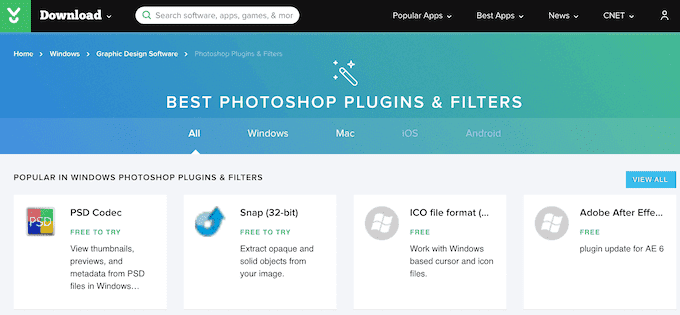
يتميز موقع Download.com(Download.com) بمجموعة كبيرة من مرشحات Photoshop والمكونات الإضافية. العديد(Many) منها مجاني أو يأتي مع خيار تجريبي مجاني.
تتوفر فلاتر لكل من Windows و Mac . يمكنك التحقق من تقييمات المستخدمين والمراجعات لكل مرشح ، وكذلك الاطلاع على المواصفات الكاملة: معلومات المطور ، معلومات التنزيل ، بالإضافة إلى شعبية الفلتر بين مستخدمي الموقع.
ريتشارد روزنمان للدعاية والتصميم(Richard Rosenman Advertising & Design)(Richard Rosenman Advertising & Design)

يقدم Richard Rosenman Advertising(Richard Rosenman Advertising) & Design فلاتر (Design)وإضافات فوتوشوب(Photoshop) مجانية عالية الجودة ستساعدك على جعل صورك تبدو أكثر احترافية. الجانب السلبي الوحيد هو أنها متوافقة فقط مع Windows وليس Mac .
يقدم الموقع أدوات مجانية ومدفوعة. للحصول على الفلاتر والأدوات المجانية ، اضبط قائمة التصفية لبرنامج Freeware و Photoshop Plugins . تأكد من إطلاعك على مرشحات Diffuse و Tiler و Ascii Art Photoshop.
Imagenomic

تقدم Imagenomic(Imagenomic) فقط عددًا قليلاً من مرشحات Photoshop المجانية المختلفة ولكن يصعب التغلب عليها. إذا كنت تبحث عن مرشحات من شأنها أن تأخذ كل العمل من تنقيح الصورة ، أي تحسين نسيج الجلد ، وتنعيم النغمات ، وإزالة العيوب ، فستجد مرشحًا في Imagenomic يقوم بذلك نيابةً عنك تلقائيًا.
تتوفر المرشحات لكل من Mac و Windows .
مرشحات هاري عبر موقع البرنامج المساعد (Harry’s Filters Via The Plugin Site )(Harry’s Filters Via The Plugin Site )

يحتوي موقع البرنامج المساعد(Plugin Site) على العديد من خيارات المرشحات والمكونات الإضافية المتوفرة في Photoshop . ومع ذلك ، فإن Harry's Filters هي الأكثر إثارة للإعجاب. يحتوي على 69 مرشحات فوتوشوب(Photoshop) متوفرة كلها في تنزيل واحد. يقدم الموقع أيضًا إجراءات وإضافات فوتوشوب مجانية أخرى.(Photoshop)
للأسف ، جميعها متوفرة لنظام التشغيل Windows(Windows) فقط. لتنزيل شيء ما من موقع البرنامج المساعد(Plugin Site) ، املأ نموذج التنزيل(download form) وانتظر حتى يرسلوا لك الرابط بالبريد الإلكتروني قبل أن تحصل على عوامل التصفية المجانية.
مهدي الإضافات(Mehdi Plugins)(Mehdi Plugins)

Mehdi Plugins هو موقع متخصص في الإضافات والمرشحات المجانية لبرنامج Photoshop . جميعها تعمل بنظام Windows(Windows) فقط ، لذلك يمكن لمستخدمي Mac استخدامها فقط عبر برنامج محاكاة Windows .
عند استعراض عوامل التصفية ، ستجد معلومات شاملة حول كل منها ، بما في ذلك المواصفات وأمثلة الصور التي توضح استخدامها. هذا موقع رائع إذا كنت تبحث عن مرشحات مؤثرات خاصة ، Vibrations 1.1 ، Kaleidoscope 2.1 ، Curves 3 على وجه الخصوص.
الإضافات MV's(MV’s Plugins)(MV’s Plugins)

MV's Plugins هو موقع من تصميم Martin Vicanek(Martin Vicanek) يحتوي على مجموعة من مكونات Photoshop الإضافية والمرشحات. في الوقت الحالي ، يعرض 10 فلاتر لمعالجة الصور ، وكلها مجانية للتنزيل لنظام Windows .
من المحتمل أن تكون مرشحات الإضافات(Plugins) الخاصة بـ MV أقل اهتمامًا بالمحترفين وستثير اهتمام عشاق التصوير الفوتوغرافي أكثر. أحد الأمثلة الجيدة هو مرشح Wire Worm الذي يساعدك على إزالة الأسلاك من الصورة أو أي كائنات طويلة أخرى قد تفسد المنظر.
حان الوقت لترقية التصوير الفوتوغرافي الخاص بك(Time To Upgrade Your Photography)
عندما تعرف طريقك إلى Adobe Photoshop ، فإن إمكانيات ما يمكنك فعله بصورك لا حصر لها.
يمكن أن تمنحك مرشحات Photoshop(Photoshop) المجانية طعمًا لما يشبه. بعد ذلك ، عندما تشعر أنك تريد المزيد من التحكم في تعديلات الصور ، يمكنك البدء في معرفة المزيد حول أدوات Photoshop الأخرى مثل الفرشاة والخطوط وكذلك مكان العثور على خطوط Photoshop المجانية عبر الإنترنت(where to find free Photoshop fonts online) .
هل(Are) أنت مستخدم فوتوشوب(Photoshop) مبتدئ أم خبير؟ ما مرشح Photoshop الذي استخدمته؟ شارك(Share) معرفتك بالفوتوشوب(Photoshop) معنا في التعليقات أدناه.
Related posts
أفضل 10 مصادر على الإنترنت لمقاطع الفيديو الخالية من حقوق الملكية
أفضل 5 مصادر عبر الإنترنت لشراء الكتب المدرسية المستعملة
ال 10 Best Sites لمشاهدة Cartoons Online ل Free
ال 16 Best Sites إلى Find Free Audiobooks Online
8 Best Free Online Virus Scan And Removal Sites
8 Best Social Networking Sites ل Graphic Designers لعرض محافظهم
أفضل 3 تطبيقات على الإنترنت لـ Pomodoro
أفضل 7 مواقع سوليتير مجانية على الإنترنت للعب عندما تشعر بالملل
7 Best Deepfake Apps And Websites
7 مواقع مع كتب مجانية على الإنترنت للأطفال
أفضل 6 خدمات على الإنترنت منشئ السير الذاتية
8 Best Social Media Alternatives إلى Facebook and Twitter
4 أفضل مواقع لمشاهدة Anime Online لFree
7 Best Tools and Apps إنشاء Meme بنفسك لFree
أين هو Vegan Food بالقرب مني؟ أفضل 6 مواقع للبحث Your Area
8 Best Social Networking Sites ل Business Professionals Besides LinkedIn
6 Best StumbleUpon Alternatives
6 أفضل مواقع التسوق عبر الإنترنت الفاخرة
7 Best Sites لقراءة Comic Books ل Free
أفضل 10 مواقع تنزيل نغمات مجانية
